撰寫程式(Coding)
在撰寫程式的時候,會需要一個能讓我們寫入(Write)及存檔(Save)的工具。你可以選擇系統內建的文字編輯器(Text editor),或是一個IDE(Integrated development environment)。
一般的文字編輯器僅包含寫入、修改及存檔的功能,而IDE除了文字編輯器的功能外,還包含了一些能增加Coding效率的工具,如:自動完成(Autocomplete)、除錯器(Debugger)、檔案管理器(File manager)。
初學者我建議先從文字編輯器開始,在沒有輔助工具的環境下通常會學的最快。
以下是一些常見的IDE:
執行(Executing)
電腦的世界裡只有0跟1,所以要執行寫好的程式之前,必須先將程式轉換成電腦能解讀及執行的低階機器語言程式,也就是執行檔(Executables)。
以前要作到這件事情需要透過預處理器(Preprocessor)、編譯器(Compiler)、組譯器(Assembler)及連結器(Linker),流程如下:
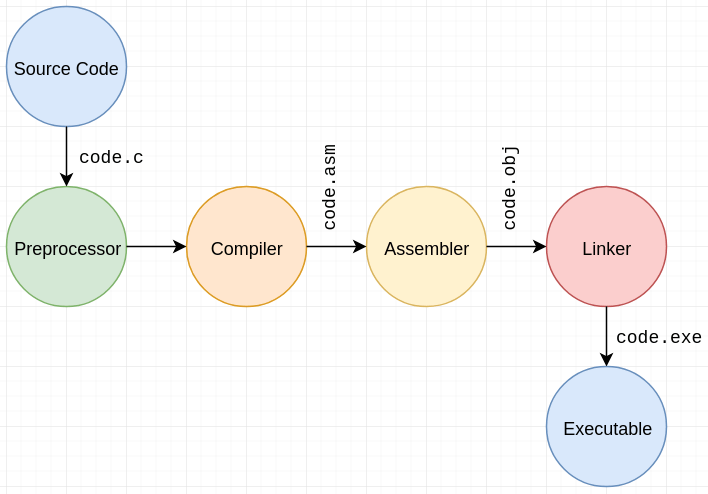
現在只需透過編譯器(Compiler),流程如下:
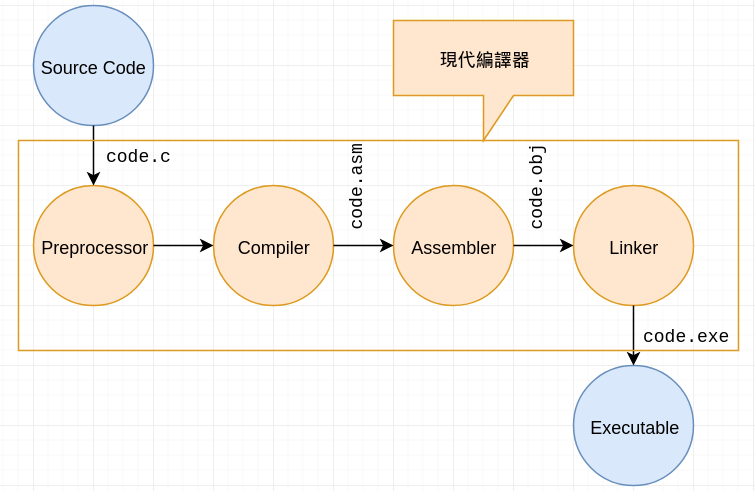
安裝C編譯器(Installing C compiler)
這邊以安裝GCC(GNU Compiler Collections)為主
Linux
通常GCC已經預裝在大部份Linux核心的系統裡(ex: Debian, Ubuntu),確認步驟如下:
開啟Terminal並輸入下列指令:
gcc --version指令會顯示目前已安裝的版本。如果版本顯示成功,代表你的開發環境已經安裝及設定完成。如果尚未安裝,請依序輸入下列指令進行安裝:
sudo apt update
sudo apt install build-essential
gcc --version如果版本顯示成功,代表你的開發環境已經安裝及設定完成。
Mac OS
先確認GCC是否已安裝在系統內,確認步驟如下:
開啟Terminal並輸入下列指令:
gcc --version指令會顯示目前已安裝的版本。如果版本顯示成功,代表你的開發環境已經安裝及設定完成。如果尚未安裝,請依序輸入下列指令進行安裝:
xcode-select --install
gcc --version如果版本顯示成功,代表你的開發環境已經安裝及設定完成。
Windows
由於GNU軟體無法直接在Windows平台上執行,必須安裝MinGW-w64。這個軟體把GCC及GNU Binutils移植到了Windows平台上。
有一些IDE本身就有自帶編譯器,不用再另外安裝,如:Dev C++, Code Blocks, Visual Studio。
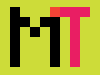
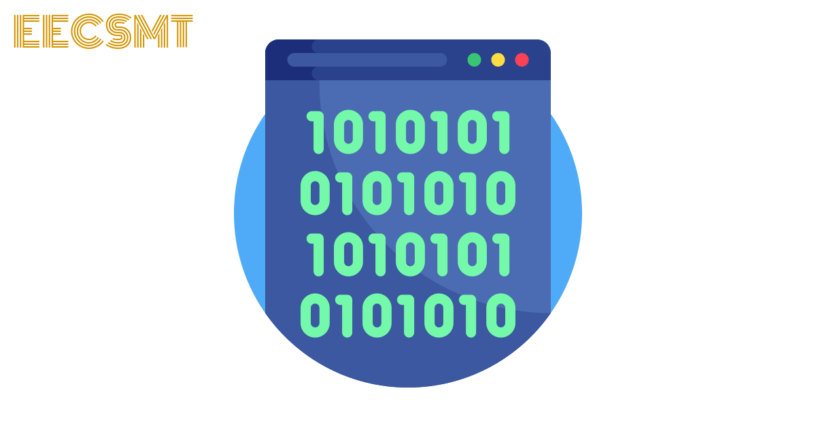
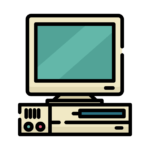


發佈留言